- Szerző Lauren Nevill [email protected].
- Public 2023-12-16 18:52.
- Utoljára módosítva 2025-01-23 15:20.
Mindenkit bosszantanak az interneten megjelenő előugró ablakok, villogó üzenetek, amelyek garantálják, hogy "nyertél" ingyenes elektronikus eszközöket vagy akár dollármilliókat. Közülük sok olyan csaló webhelyekre irányul, amelyek vírusokkal fertőződhetnek meg. Szerencsére vannak olyan speciális bővítmények, amelyek lehetővé teszik ezeknek a fenyegetéseknek a blokkolását a böngészőben.
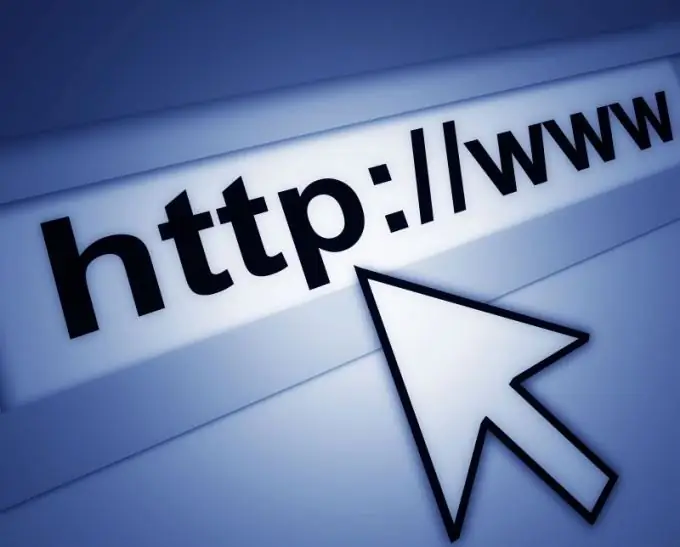
Utasítás
1. lépés
Határozza meg, hogy melyik internetböngészőt használja. A legnépszerűbbek a Firefox, az Internet Explorer és a Google Chrome. Tudja meg, hogy az alkalmazás mely verziója van, például a Firefox 3.0 vagy az Internet Explorer 8. A legjobb, ha frissíti a böngészőt a legújabb verzióra, mivel ez szinte garantálja a teljes kompatibilitást az előugró ablakokat és üzeneteket blokkoló eszköztárakkal és bővítményekkel.
2. lépés
Válassza ki a letölthető eszközsorokat vagy bővítményeket, amelyek működnek a böngészővel. Például a Google Eszköztár egy ingyenes segédprogram, amely az Internet Explorer és a Mozilla Firefox böngészőkkel is működik. Ez lehetővé teszi az előugró üzenetek blokkolását, ugyanakkor praktikus Google PageRank eszközt kínál a felhasználók számára veszélyes webhelyek hozzáadásához az adatbázisba. Alternatív megoldásként kipróbálhat egy független és ingyenes szoftvert a Mozilla Firefoxhoz, STOPzilla néven, amelyet más böngészők is támogatnak. Ez az egyszerű és felhasználóbarát bővítmény hatékonyan blokkolja az összes ismeretlen előugró oldalt és üzenetet, figyelmeztetve a lehetséges fenyegetésekre.
3. lépés
Töltsön le és telepítsen egy eszköztárat vagy más szükséges szoftvert. A folyamat nagyon egyszerű, és csak néhány percet vesz igénybe.
4. lépés
Indítsa újra a számítógépet. Győződjön meg arról, hogy a telepített sáv már látható a böngésző tetején, és a várt módon működik. Ezután látogasson el minden olyan webhelyre, amely előugró ablakokat tartalmaz, és ellenőrizze. Ha a szoftver nem működik megfelelően, távolítsa el, és próbálkozzon másikkal.
5. lépés
Ellenőrizze postaládáját. Győződjön meg arról, hogy engedélyezte a spamellenes funkciót, és hogy nem fog felesleges és haszontalan üzeneteket kapni. Sok webhely, amikor rákattint a címére, automatikusan feliratkozik a látogatókra az e-mailben érkező promóciós e-mailekre. Leiratkozás róluk a bejövő üzenetek beállításaiban.






